Реквизиты xbox 360 как получить
Обновлено: 07.07.2024
Примечание: Если у вас возникли проблемы с активацией кода, ознакомьтесь с разделом Устранение неполадок ниже.
Советы по активации карт оплаты и кодов
Вот несколько советов, которые следует изучить, прежде чем начать:
Карты Майкрософт и Xbox работают одинаково. После их активации в учетной записи Майкрософт вы сможете потратить средства в веб-магазине Microsoft Store, в Windows и на консоли Xbox. Вы сможете купить последние приложения, игры, фильмы, телепередачи, Surface, Xbox и аксессуары.
Карты оплаты в настоящее время не работают в физических Microsoft Stores.
В настоящее время невозможно приобрести Microsoft 365, используя карту оплаты.
Активация карты оплаты или кода в Интернете
Если у вас или вашей семьи есть несколько учетных записей Майкрософт, убедитесь, что вы выполнили вход в ту учетную запись, к которой требуется применить карту оплаты или код. Средства, находящиеся на счете вашей учетной записи Майкрософт, невозможно перевести на счет другой учетной записи Майкрософт. Остаток на счете учетной записи невозможно конвертировать из одной валюты в другую. Дополнительные сведения см. в разделе Ограничения, касающиеся средств на счете учетной записи Майкрософт.
Попробуйте войти в систему с учетной записью Майкрософт в сеансе браузера InPrivate, чтобы удалить все сведения о других учетных записях Майкрософт из кэша. Дополнительные сведения см. в разделе Просмотр в режиме InPrivate в Microsoft Edge.
При необходимости карту или код оплаты можно также активировать в Microsoft Store на устройстве с Windows 10. Дополнительные сведения см. в следующем разделе.
Активация нового ключа продукта Office в Интернете
Активация карты оплаты или кода Microsoft Store на устройстве Windows 10
Примечание: Сведения об активации карт оплаты и кодов в Xbox One или Xbox 360, см. статью Использование карт оплаты и кодов.
Вот как можно активировать карту оплаты или код Microsoft Store на устройстве Windows 10:
На устройстве с Windows 10 выберите Microsoft Store на панели задач.
В Microsoft Store выберите меню Дополнительно (рядом с полем Поиск в правом верхнем углу страницы).
Выберите Активировать код. Если вы еще не выполнили вход, войдите в учетную запись Майкрософт, для которой нужно использовать код.
Введите 25-значный код, а затем выберите Активировать. Не беспокойтесь о дефисах, система добавит их автоматически.
Как определить, была ли карта или код оплаты активированы?
Чтобы узнать, была ли карта или корд оплаты активированы, просмотрите журнал заказов. На странице "Журнала заказов" найдите дату активации карты или кода. Вы увидите номер заказа и сведения об использовании карты или кода. Если вы видите Активированный код в разделе Метод оплаты, карта или код были успешно использованы.
Что происходит после активации карты оплаты или кода?
Если на карте или на коде остались средства, весь баланс будет добавлен на счет учетной записи Майкрософт. Ее можно использовать для покупок в Microsoft Store в Интернете, в Windows 10и на консоли Xbox One.
Если карта или код предназначены для определенного приложения или игры, мы добавим их в вашу личную библиотеку, где вы сможете скачать и установить их. Перейдите в раздел Моя библиотека в Microsoft Store. При использовании кода или карты для некоторых приложений и игр вы перейдете на страницу продукта, где их также можно загрузить и установить.
Карты и коды для подписок находятся в разделе Службы и подписки.
Устранение неполадок
Если у вас возникают проблемы с активацией карты оплаты или оплаты, выберите один из следующих сценариев по устранению неполадок, после чего появятся дополнительные сведения.
Если код уже был использован, его невозможно использовать его еще раз.
Проверьте в журнале заказов, был ли этот код активирован в вашей учетной записи.
Если у вас несколько учетных записей Майкрософт, вы, возможно, использовали этот код в другой учетной записи. Попробуйте выполнить вход с другой учетной записью Майкрософт и активировать код повторно или проверить журнал заказов.
Проверьте правильность кода. Если код поврежден, поцарапан или искажен каким-либо другим образом, вы, возможно, не увидели правильные символы. В кодах не используются следующие символы: A, E, I, O, U, L, S, 0, 1, 5.
Если код поврежден, поцарапан или искажен каким-либо другим образом, вы, возможно, не увидели правильные символы. В кодах не используются следующие символы: A, E, I, O, U, L, S, 0, 1, 5.
Если код напечатан на физическом носителе, попробуйте вернуть его в месте приобретения и объясните, что не удается его использовать.
Если это цифровой код, свяжитесь с человеком, который отправил его вам, и объясните, что этот код не удалось использовать. Если этот код вам подарил другой игрок, попросите их открыть журнал заказов и выбрать Отменить позицию.
Не удается найти содержимое после использования кодаПосле использования кода вы можете найти содержимое в нескольких местах.
Если это игра или приложение для Windows 10, запустите приложение Microsoft Store на своем устройстве и выберите > Моя библиотека > Все принадлежащие мне элементы.
Если это игра или приложение для Xbox One, см. дополнительные сведения в статье Установка игр на Xbox One.
Этот код предназначен для содержимого, которые у вас уже естьЕсли этот код предназначен для содержимого, которое у вас уже есть, то установить это содержимое можно из нескольких мест.
Если это игра или приложение для Windows 10, запустите приложение Microsoft Store на своем устройстве и выберите > Моя библиотека > Все принадлежащие мне элементы.
Если это игра или приложение для Xbox One, см. дополнительные сведения в статье Установка игр на Xbox One.
Если вы передумали использовать код, его можно передать другу.
Если у вас есть неоплаченная задолженность по подписке, то вам, возможно, не удастся использовать код.
Если код не был активирован, верните его продавцу, у которого вы покупали его, и попросите активировать этот код, чтобы вы могли использовать его. Обязательно возьмите с собой документ, подтверждающий законность приобретения кода.
Код был приобретен для использования в стране или регионе, не связанных с вашей учетной записью, поэтому вам не удастся использовать его.
Если вы приобрели этот код, обратитесь за помощью к розничному продавцу, у которого вы приобрели этот код.
Если код получен в подарок, а человек, приславший его, живет в другой стране или регионе, попросите его открыть журнал заказов и выбрать Отменить элемент. После этого он сможет повторно выслать код, выбрав страну или регион, соответствующие вашей учетной записи.
Код предназначен для подписки с предварительной оплатойКарты оплаты можно активировать только для личных учетных записей Майкрософт, но не для корпоративных учетных записей или учетных записей для бизнеса. Если у вас нет личной учетной записи, посетите страницу учетной записи Майкрософт для регистрации.
Карты оплаты нельзя использовать для покупок в розничных магазинах Microsoft Store.
Невозможно использовать карту оплаты для оплаты подписки Microsoft 365.
Карты оплаты Майкрософт или Xbox нельзя использовать для покупки содержимого в Xbox 360 Marketplace или содержимого Xbox 360 на консоли Xbox One.
Карту оплаты можно активировать только в той валюте, которая указана на самой карте или на веб-сайте. Пример. Карту оплаты с номиналом в долларах США невозможно использовать для покупки приложения, цена которого указана в евро.
Карта оплаты или код могут иметь дополнительные инструкции и ограничиваться дополнительными условиями и положениями.
Подробнее
Дополнительные сведения о картах оплаты и кодах Майкрософт см. в статьях Карты оплаты и коды Майкрософт и Условия использования карт оплаты Майкрософт.
Дополнительные сведения о возврате денег за карты оплаты см. в разделе Условия использования карт оплаты Майкрософт.
Посетите страницу Поиск кодов ошибок и состояния, чтобы узнать больше об ошибках при активации кода Xbox.

Как создать аккаунт на XBOX 360: все способы
С помощью личной почты
Для начала рассмотрим, как создать учетную запись на XBOX 360 с помощью уже имеющегося почтового ящика. Преимущество метода в том, что можно использовать уже существующий e-mail и не тратить время на создание новой почты.

- жмите на раздел Войти справа вверху.
- отыщите надпись Нет учетной записи, а возле нее найдите пункт Создайте ее;


- кликните на кнопку Далее, а после укажите Имя и Фамилию;

- выберите страну из перечня (как правило, определяется автоматически) и введите дату.
Теперь необходимо подтвердить правильность ввода почтового ящика. Чтобы создать новый профиль XBOX 360, войдите в почтовый ящик и найдите письмо от Майкрософт. При его отсутствии войдите в раздел Спам или запросите отправку еще раз. Бывают ситуации, когда данные не приходят с первого раза.
После входа в письмо пройдите такие шаги:
- копируйте код;
- введите его предложенное поле;
- поставьте отметку о согласии получать информацию от компании (по желанию) и завершите регистрацию.

На следующем шаге можете входить в личный аккаунт XBOX 360 под новыми данными (логином и паролем).
Через новую почту
Следующий метод, как создать аккаунт на ИКС Бокс 360 — сделать новый почтовый ящик от Майкрософт. Такой метод подходит пользователям, у которых нет действующей почты, или они хотят сделать e-mail отдельно для профиля XBOX 360. Пройдите такие шаги:
- войдите на официальный сайт и дойдите до пункта, где необходимо выбрать вариант регистрации;
- кликните на пункт получить адрес новой электронной почты;


- придумайте адрес у-mail (должен быть уникальным);
- жмите Далее и введите пароль для своего профиля Майкрософт;
- введите личные данные (фамилию и имя), страну и день рождения;
- подтвердите, что вы человек (решите специальную головоломку).
После этого следуйте инструкциям системы и закончите процесс регистрации аккаунта.
С помощью телефона
При рассмотрении вопроса, как создать аккаунт на ИКС Бокс 360, можно выбрать еще один вариант — с помощью мобильного телефона. Здесь алгоритм действий немного отличается:
- пройдите первые три шага до момента выбора способа регистрации;
- кликните на пункт Использовать номер телефона;

Завершение регистрации
При желании можно зарегистрироваться любым из рассмотренных выше методов. Во всех случаях система предлагает сверить данные и сделать отметку в пункте получения данных по почте о новостях в мире видео, музыки или игр, а также касательно разрешения об использовании контактных сведений партнерами XBOX.

Чтобы сделать рассмотренную выше работу, требуется не более 5-10 минут, после чего открывается доступ к полному функционалу портала и другим сервисам. После создания аккаунта в дальнейшем можно войти в учетную запись XBOX 360 путем ввода логина и пароля.
Как видно из приведенной инструкции, создать аккаунт в XBOX 360 может каждый желающий. При этом не обязательно иметь почтовый ящик, ведь при необходимости система предлагает создать новый e-mail. Как вариант, можно пройти регистрацию по телефону, но подключение к профилю e-mail все равно обязательно. Если вы не знаете как удалить профиль в Иксбокс 360 переходите по ссылке.

К учетной записи Xbox Live может быть привязано несколько способов оплаты. Один из способов оплаты должен быть связан с вашим статусом в службе Xbox Live. Доступные способы оплаты:
кредитные карты;
предоплаченные кредитные карты;
счета PayPal (поддерживаются не во всех регионах.
Действия в сети: Добавление способа оплаты
На компьютере или другом устройстве, подключенном к Интернету, откройте браузер и зайдите в раздел Моя учетная запись.
Выберите Управление способами оплаты.
При появлении запроса выполните вход, используя свою учетную запись Майкрософт.
Выполните одно из следующих действий:
Выберите Добавить новую кредитную карту. Введите сведения о кредитной карте, а затем нажмите кнопку Сохранить. (Для Xbox или магазина Xbox Music.)
Выберите Заплатить через PayPal. Чтобы добавить существующий или создать новый счет PayPal, следуйте указаниям. (Только для Xbox.)
Действия на консоли Xbox One. Добавление способа оплаты
Войдите на консоль, используя тег игрока, связанный с учетной записью, для которой вы собираетесь добавить оплату.
На домашней странице выберите Настройки. Или скажите «Xbox, перейти в настройки».
Выберите Платежи и счета.
Выберите Добавить кредитную карту.
Введите имя владельца кредитной карты, а затем выберите Ввод.
Введите номер кредитной карты, а затем выберите Ввод.
Примечание. В настоящее время принимаются только Visa, MasterCard и American Express.
Введите срок действия, а затем нажмите Далее.
Введите код безопасности и нажмите Далее.
Проверьте правильность сведениях о выставлении счета, а затем выберите Сохранить информацию.
Действия на консоли Xbox 360. Добавление способа оплаты
Выполните вход, используя тег игрока, связанный с вашим статусом в службе Xbox Live.
На панели управления войдите в меню Настройки и выберите Учетная запись.
Выберите Управление способами оплаты.
Выполните одно из следующих действий:
Выберите Добавить кредитную карту и введите сведения о кредитной карте.
Чтобы воспользоваться учетной записью PayPal для оплаты Xbox Live, выберите Добавить счет PayPal.

К учетной записи Xbox Live может быть привязано несколько способов оплаты. Один из способов оплаты должен быть связан с вашим статусом в службе Xbox Live. Доступные способы оплаты:
кредитные карты;
предоплаченные кредитные карты;
счета PayPal (поддерживаются не во всех регионах.
Действия в сети: Добавление способа оплаты
На компьютере или другом устройстве, подключенном к Интернету, откройте браузер и зайдите в раздел Моя учетная запись.
Выберите Управление способами оплаты.
При появлении запроса выполните вход, используя свою учетную запись Майкрософт.
Выполните одно из следующих действий:
Выберите Добавить новую кредитную карту. Введите сведения о кредитной карте, а затем нажмите кнопку Сохранить. (Для Xbox или магазина Xbox Music.)
Выберите Заплатить через PayPal. Чтобы добавить существующий или создать новый счет PayPal, следуйте указаниям. (Только для Xbox.)
Действия на консоли Xbox One. Добавление способа оплаты
Войдите на консоль, используя тег игрока, связанный с учетной записью, для которой вы собираетесь добавить оплату.
На домашней странице выберите Настройки. Или скажите «Xbox, перейти в настройки».
Выберите Платежи и счета.
Выберите Добавить кредитную карту.
Введите имя владельца кредитной карты, а затем выберите Ввод.
Введите номер кредитной карты, а затем выберите Ввод.
Примечание. В настоящее время принимаются только Visa, MasterCard и American Express.
Введите срок действия, а затем нажмите Далее.
Введите код безопасности и нажмите Далее.
Проверьте правильность сведениях о выставлении счета, а затем выберите Сохранить информацию.
Действия на консоли Xbox 360. Добавление способа оплаты
Выполните вход, используя тег игрока, связанный с вашим статусом в службе Xbox Live.
На панели управления войдите в меню Настройки и выберите Учетная запись.
Выберите Управление способами оплаты.
Выполните одно из следующих действий:
Выберите Добавить кредитную карту и введите сведения о кредитной карте.
Чтобы воспользоваться учетной записью PayPal для оплаты Xbox Live, выберите Добавить счет PayPal.

Хbox Live – это популярный онлайн-сервис, число пользователей которого впечатляет – несколько десятков миллионов человек. Разработанный Майкрософтом специально для игровых консолей Xbox One и 360, он также идет для игр на компьютере. Но в последнем случае нужен для Windows, как минимум, 10 версии.
Сервис интересен для любителей совместных сетевых интернет-игр, в которых число участников не безгранично – чуть более ста. Кроме сеансов одновременных сражений с высокой скоростью соединения, геймеры получают возможность:
- голосового общения друг с другом;
- закрепления достигнутых результатов;
- создания расширенного профиля (Gamertag) с чатом;
- пользования фильмо- и аудиотеками, е-майлом Outlook;
- покупки игр, а также пользования теми, что в свободном доступе.
Xbox Live существует в двух вариантах: бесплатном (Silver) и платном (Gold).
В первом случае геймер может пользоваться играми-Аркадами, загружать демо-версии, дополнения к играм, которые чаще всего надо покупать за виртуальную валюту, общаться с друзьями. Здесь есть Майнкрафт, причем играть можно даже без консоли. Надо только пройти бесплатную регистрацию на сайте.
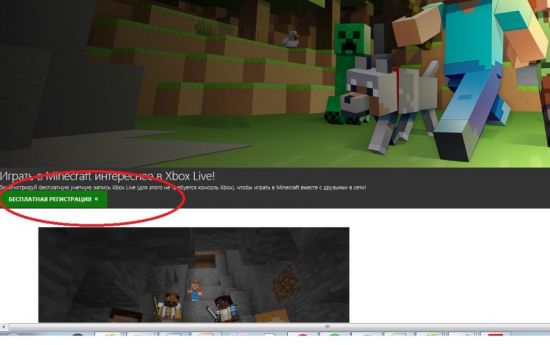

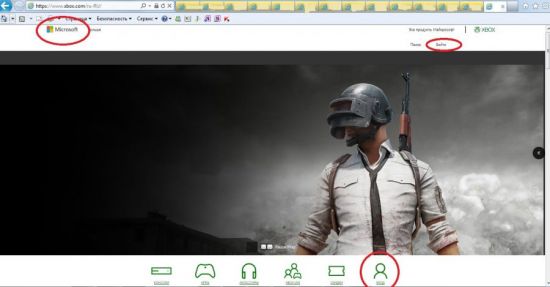
Мы попадаем на англоязычную страничку. Кнопка «Sign in» означает «зарегистрироваться» (вводится скайп, почта, телефон). У нас нет аккаунта (No account), поэтому щелкаем «Create one» (Создайте).
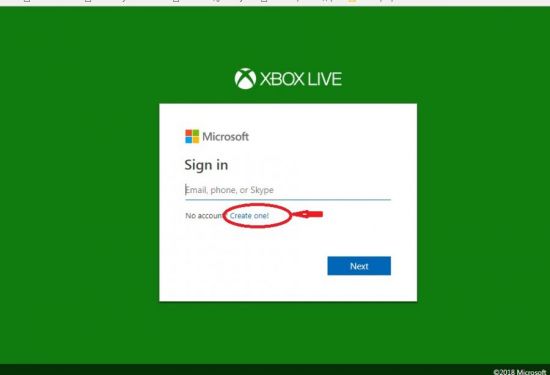
На следующей странице нам предлагают создать аккаунт («Create account»), попросив ввести фамилию, имя, адрес электронной почты. Если в Майкрософте почты нет, то жмем «Получить новый адрес» («Get a new email address»), то есть создаем здесь новую почту, привязанную к Майкрософт.
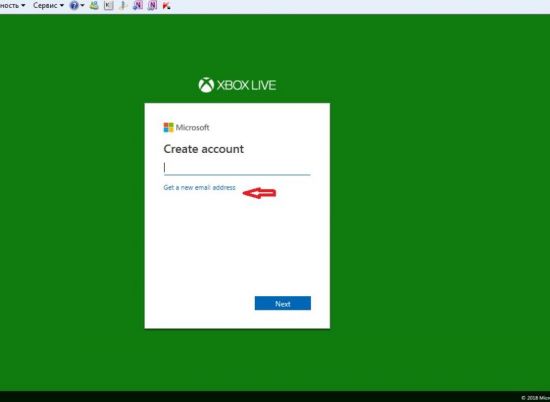
Создаем пароль (Create a password), ставим галочку в окошечко, где написано «Send me promotional…») – но только если согласны получать рекламную рассылку от Microsoft. Подтверждаем почту через свой ящик.
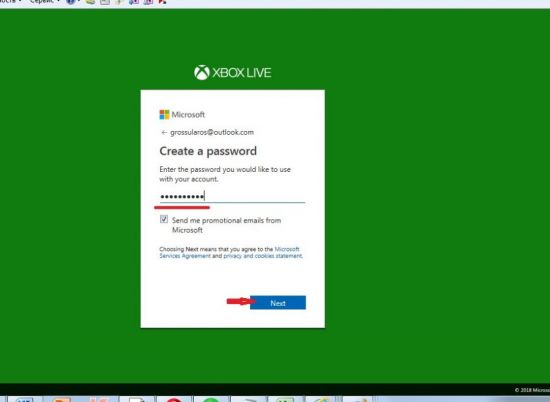
Когда зарегистрируем почту, перейдем к заполнению учетной записи, которая появится после задания пароля и подтверждения адреса. Там необходимы имя, фамилия, пароль с повтором (от 8 символов, включая заглавные буквы), дата рождения, пол, телефон, символы капчи. «Имя пользователя» (то есть ник) выбираем как е-майловский адрес. Кликаем «Создать учетную запись», подтверждаем электронную почту. Созданный профиль при желании можно изменить. Привязка банковской карты к аккаунту даст возможность онлайн покупать местную игровалюту.
После регистрации учётной записи подключаем консоль. Для этого делаем несколько шагов:
- соединяем приставку с Инетом;
- на центральной клавише нажимаем «Присоединиться к Live»;
- авторизуемся (вводим логин, пароль от учетной записи, которую только что создали в Xbox Live);
- определяемся с подпиской (Silver, Gold) – при необходимости покупаем код.
Также Xbox Live предлагает мобильное приложение для Windows Mobile, iOS, хотя не все планшеты на Android могут поддерживать его.
Читайте также:

